黒のパーセントの設定によって、より美しく仕上げることもできますし、逆にイメージとは違った仕上がりになる場合もございます。
黒の濃度によって印刷物の印象が変わりますので、データを作成の際には、下記内容をご参考ください。
黒について
スミベタ、リッチブラック、4色ベタの違い
パソコンの画面上では同じ色に見えますが、インクの量が異なるためそれぞれ違った黒で印刷されます。
リッチブラック、4色ベタは非常に乾きにくく、裏写りが発生しやすくなるため、納期が延びる可能性もあります。
CMYKの総量が350%以下になるように設定して下さい。
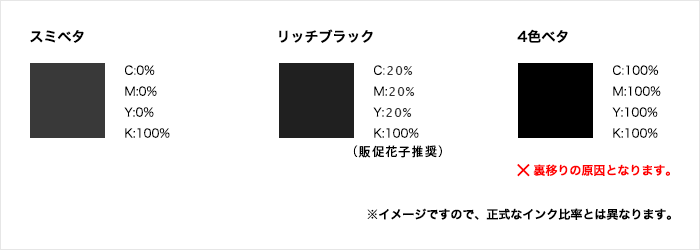
スミベタとリッチブラックの使い分け
スミベタ(K100%)とリッチブラックは、それぞれの特徴を生かし、用途によって使い分けることが大切です。
細い文字や線にリッチブラックを指定すると、見当ズレ(版ズレ)が発生した際に、文字がぼやけて読みにくくなる可能性があります。
データチェック対象外となります。ご注意ください。
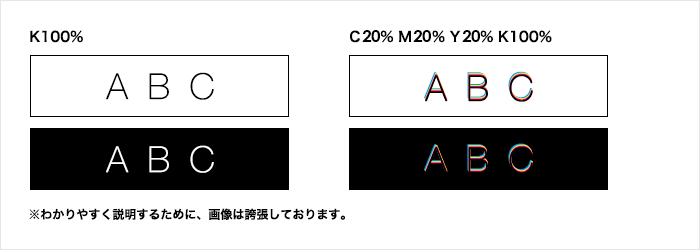
ブラックオーバープリント
K100%のオブジェクトは、自動的にすべてオーバープリント処理がされます。
下に配置しているカラーの上にK100%を重ねて印刷するので、前面にある色と背面にある色が混ざり、背景が透けてしまうという現象が起こります。
それを防ぐためには、以下3つの方法があります。
・K100%をK99%にする
・K100%にほかの色どれかを1%加える
・リッチブラックにする

黒の濃度差について
背景画像の黒い部分に、K100%のオブジェクトをつけ足して印刷すると、境目がくっきり分かってしまう場合があります。
画面上では違和感なく表示されますが、実際は黒の濃度が違うため差が出てしまいます。
RGBの画像をCMYKに変換した結果、黒がK100%ではなく4色かけ合わせとなったことが原因です。
スポイトツールで画像の黒部分の構成を吸い取り、背景のCMYKの数値を画像と同じにしてください。

必ずチェックしよう!
こちらは必須項目となります。
この項目に1つでも該当したデータは製造工程に進むことができません。
再入稿していただくことになりますので、ご入稿前に必ずご確認下さい。
必要に応じて以下の項目もチェックしてください
弊社ではデータチェック対象外ですが、イメージ通りに印刷するために重要なポイントをまとめてあります。
セルフチェックリストとしてご活用ください。
